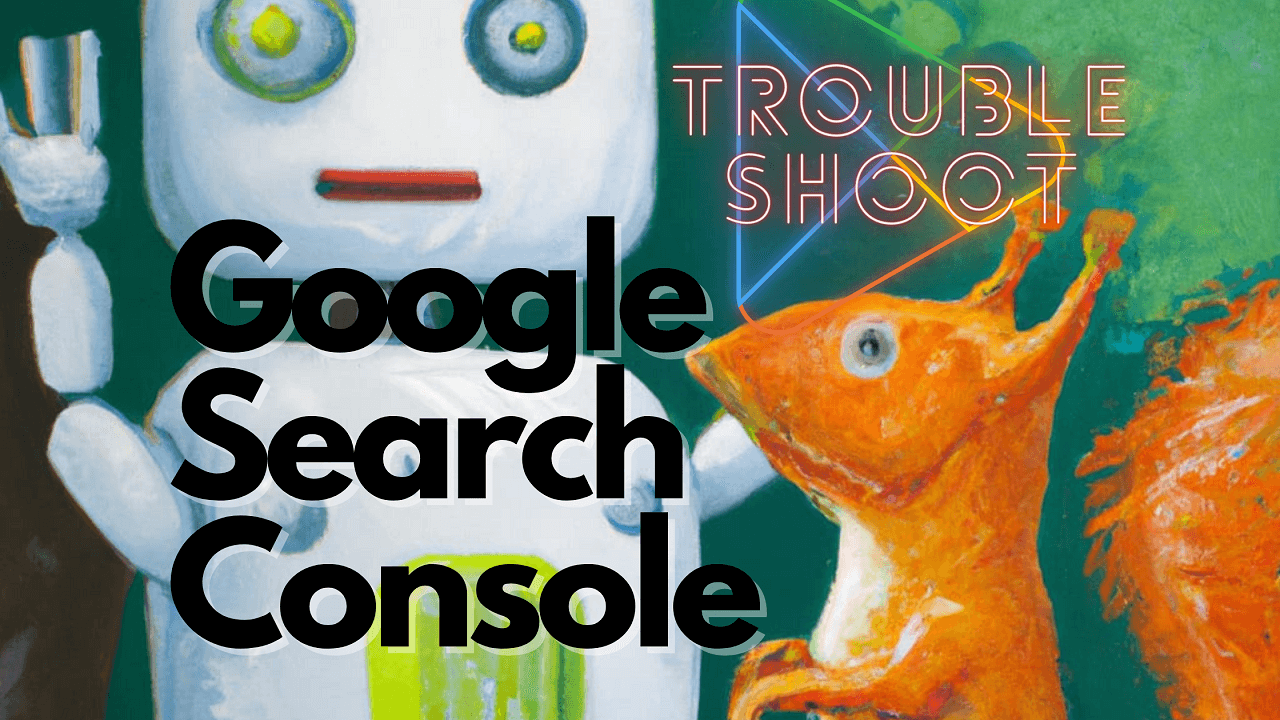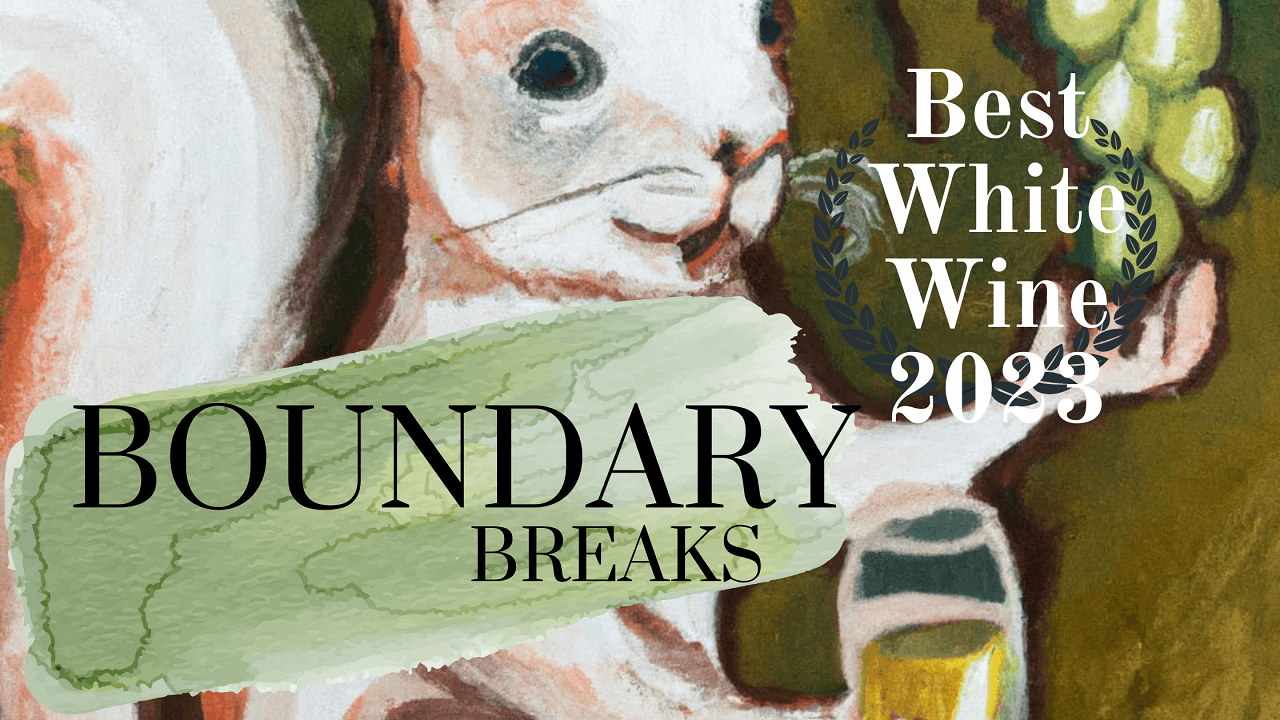GPT-4やChatGPTで有名なOpenAIのAPIキーの取得方法を画像付きで紹介します。

プログラミング初心者による、初心者のための紹介です。難しいことは聞かないでください(笑)もし他の方法があるよーとかあれば、是非教えていただけると嬉しいです。
APIキーとは
APIキーはアプリやプログラムなどがウェブサイトやシステム (この場合OpenAI) にアクセスして、情報を得たり、やりとりをするのに必要になるパスワード・合言葉のようなものです。

OpenAIにちなんで(笑)ChatGPTに超わかりやすい例えを聞いてみました

OpenAIのAPIキー取得方法

イライザは自分のプログラミングでGPT-4の機能を使いたかったのでAPIキーの取得を試みました
まず、OpenAIのウェブサイトに行き、左上のほうの”API”をクリック (または右上のログイン)

右上のGet StartedまたはLoginをクリック (アカウントの作成が必要です)


このページでは色々な応用方法が紹介されていて、可能性が無限大!ワクワクします
個人的には、まず直近では言語にかんするプログラムに使いたいので下のアイスランド政府の例が面白かったです。
ログインすると、パーソナルページになるので、右上のPersonalアイコンをクリック > API keyをクリックします。

API keyは一ジェネレートすると二度と同じものは見られません。(以下警告メッセージ — スクショ忘れました・・・肝心なところで)
Authentication
The OpenAI API uses API keys for authentication. Visit your API Keys page to retrieve the API key you’ll use in your requests.
Remember that your API key is a secret! Do not share it with others or expose it in any client-side code (browsers, apps). Production requests must be routed through your own backend server where your API key can be securely loaded from an environment variable or key management service.”
とりあえずどこかにコピペして保存と共有しない!
WindowsでのAPIキー設定方法
そして、無事キーを取得しましたらそれをOPENAI_API_KEYとして設定します。
コントロールパネルを開き、システムとセキュリテイ (System and Security) をクリック

システム (system) をクリック

Advanced System Settingをクリック (ぱっと見見つけづらかったです・・・)

Advancedタブをクリックして環境変数 (Environment Variables) を開きます

新規 (New) をクリックして、変数名 (Variable name) をOPENAI_API_KEYとして、変数値 (variable value) に先ほど取得したキーを入力します。

OpenAIで取得したAPIキーがきちんと動作するかの確認
ターミナルから確認
terminal (comand prompt) を開き、”echo $OPENAI_API_KEY” とタイプして確認
Pythonなどで確認
こちらのページで簡単なPythonコードが紹介されていました。
“Your API key” を実際のキーに置換してこれをPythonで実行したところ、”API is valid : True”が返ってきて、きちんと動いていることが確認できました。

無料でOpenAIのサービスにアクセスできるって凄い…
プログラミングはまだまだ初心者で、超アナログ人間だけど、仕事でも必須だし、APIのページを見てたらなんだかもっと勉強したくなりました。
本当にニュースでもAIという言葉を聞かない日はないですが、うまく利用していけたらいいなと思います。(小学生の作文並みの語彙力w ChatGPTに直してもらうべきか・・・